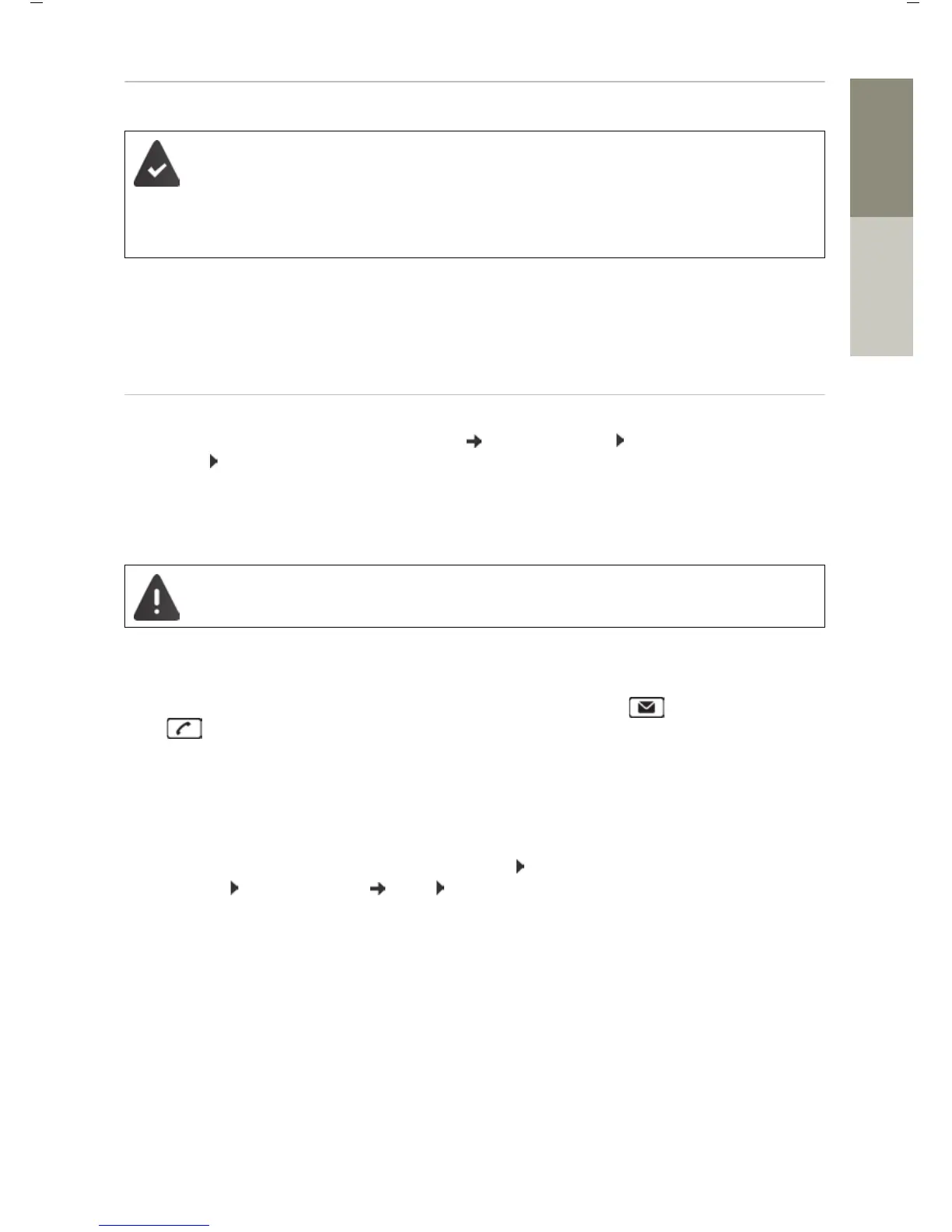39
Gigaset XXX / ALL DE de / A31008-XXXXX-XXXX-X-XX / applications_2.fm / 2014.12.2
Template Go, Version 1, 01.07.2014
Zusatzfunktionen über das PC Interface
DeutschEnglish
Daten übertragen
¤ Programm Gigaset QuickSync am Rechner starten.
Während der Datenübertragung zwischen Mobilteil und PC wird im Display Datentransfer läuft
angezeigt. Während dieser Zeit sind keine Eingaben über die Tastatur möglich und ankom-
mende Anrufe werden ignoriert.
Firmware-Update durchführen
¤ Telefon und PC über ein USB-Datenkabel ( S. 12) verbinden Gigaset QuickSync
starten Verbindung zum Mobilteil herstellen
¤ Firmware-Update in Gigaset QuickSync starten . . . Informationen dazu entnehmen Sie ggf.
der Gigaset QuickSync Hilfe
Der Update-Vorgang kann bis zu 10 Minuten dauern (ohne Download-Zeit).
Die Daten werden zunächst vom Update-Server aus dem Internet geladen. Die Zeit dafür hängt
von der Geschwindigkeit der Internetverbindung ab.
Das Display Ihres Telefons wird ausgeschaltet, die Nachrichten-Taste und die Abheben-
Taste blinken.
Nach Fertigstellen des Updates startet Ihr Telefon automatisch neu.
Vorgehen im Fehlerfall
Wenn die Update-Prozedur fehlschlägt oder das Telefon nach dem Update nicht mehr ord-
nungsgemäß funktioniert, Update-Prozedur wiederholen:
¤ Programm „Gigaset QuickSync“ am PC beenden USB Datenkabel vom Telefon
entfernen Akku entfernen ( S. 10) Akku wieder einsetzen
¤ Firmware-Update noch einmal wie beschrieben durchführen
Sollte der Update-Vorgang mehrfach fehlschlagen oder eine Verbindung mit dem PC nicht mehr
möglich sein, Emergency Update durchführen:
Datenübertragung über Bluetooth:
• Der Rechner verfügt über Bluetooth.
• Es ist kein USB-Datenkabel angesteckt. Wird ein USB Datenkabel während einer
bestehenden Bluetooth-Verbindung angesteckt, wird die Bluetooth-Verbindung
abgebrochen.
Prozedur nicht unterbrechen und USB-Datenkabel nicht entfernen.